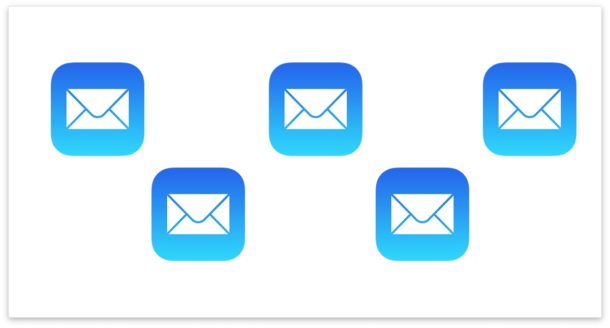
La mayoría de los usuarios de iPhone y iPad ya tienen una cuenta de correo electrónico configurada en su dispositivo iOS, pero puede agregar fácilmente una nueva dirección de correo electrónico al iPhone o iPad, o incluso varias direcciones de correo electrónico nuevas al mismo dispositivo, todo ello para ser administrado en la misma aplicación Mail de iOS. Esto es bueno para aquellos de nosotros que hacemos malabares con múltiples cuentas de correo electrónico para fines personales, laborales y de otro tipo.
Este tutorial explica cómo añadir y configurar nuevas cuentas de correo electrónico o direcciones de correo electrónico adicionales en el iPhone o iPad. Después de configurar una nueva cuenta de correo electrónico en iOS, puede comprobar los correos electrónicos, enviar, recibir, responder, reenviar y realizar cualquier otra función de correo electrónico desde todas las direcciones del dispositivo.
Cómo añadir y configurar una cuenta de correo electrónico en iPhone y iPad
Tabla y sumario del artículo
Esto añadirá una nueva dirección de correo electrónico de su elección al iPhone o iPad. Si desea agregar varias cuentas de correo electrónico al iPhone o iPad, repita el proceso que se describe a continuación:
- Abra la aplicación «Settings» en el iPhone o iPad
- Elija la opción de configuración «Mail»
- Pulse sobre «Cuentas» en la parte superior de la configuración de Mail
- Seleccione «Añadir cuenta»
- Seleccione el servicio de cuenta de correo electrónico que desea añadir al iPhone o iPad de la lista: iCloud, Exchange, Google / Gmail, Yahoo, AOL, Outlook.com / Hotmail, u «Other»
- Ingrese la dirección de su cuenta de correo electrónico y la información de inicio de sesión como se indica*
- Opcionalmente y aplicable sólo a algunos proveedores de correo electrónico, elija si desea habilitar otras funciones de la cuenta como calendarios, contactos y otras funciones relacionadas
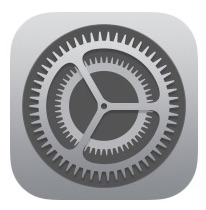
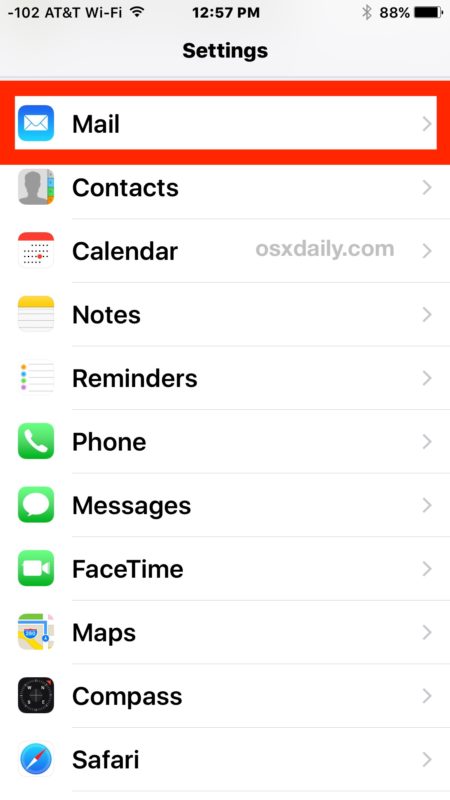
.
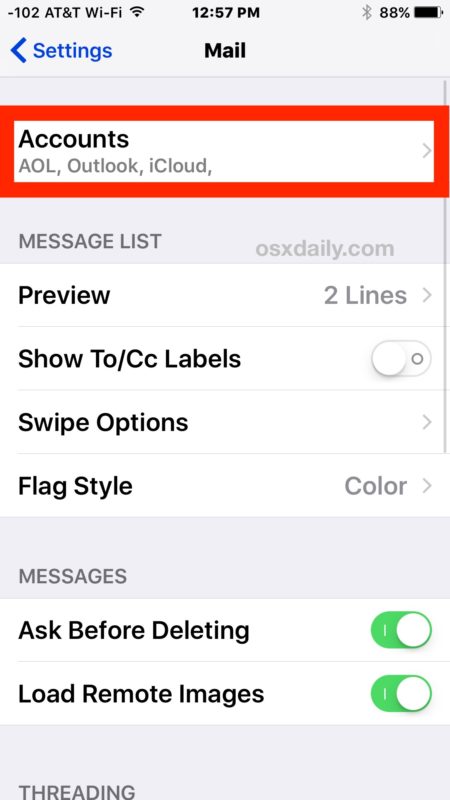
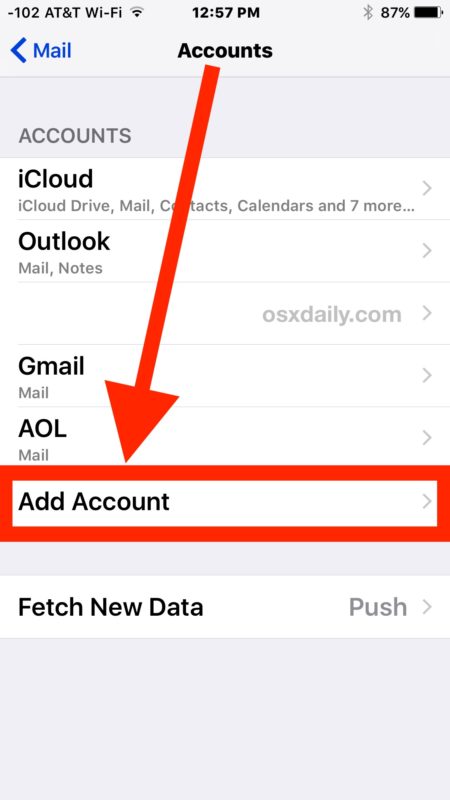
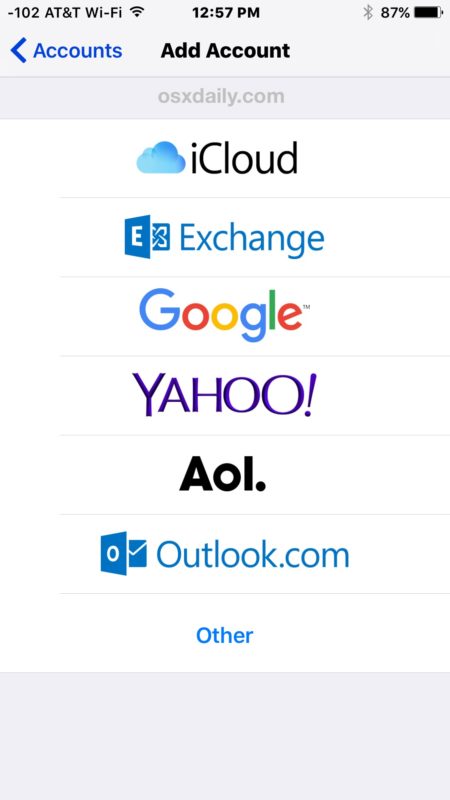
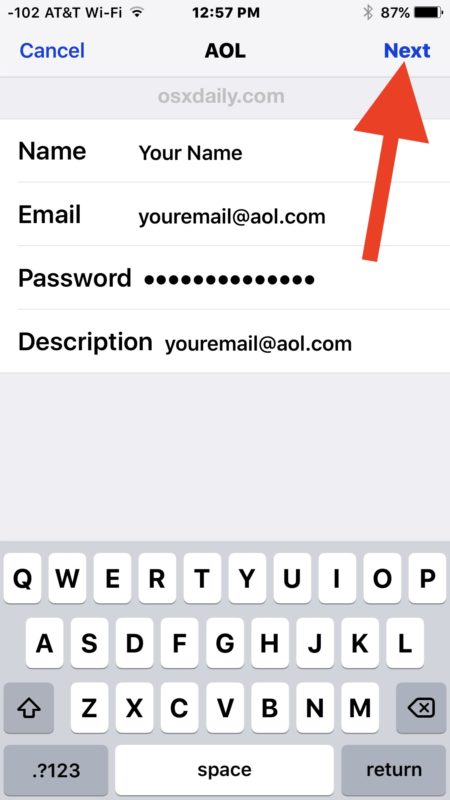
.
Una vez que la cuenta de correo electrónico se haya agregado a iOS, puede abrir la aplicación Mail para encontrar la nueva cuenta de correo electrónico disponible para acceder a ella y utilizarla de forma normal.

Puede comprobar si hay nuevos mensajes en la cuenta de correo electrónico, enviar, recibir, responder, reenviar y realizar todas las demás funciones de correo electrónico desde cualquier cuenta de correo electrónico añadida a un iPhone o iPad.
* La mayoría de las veces los servidores de correo electrónico y las configuraciones apropiadas se detectarán automáticamente, para algunos proveedores de correo electrónico más pequeños y para algunas cuentas de correo electrónico de ISP, usted puede ajustar estas configuraciones manualmente usando su propia información para los servidores de correo, puertos, protocolos y otros ajustes del lado del servidor si es necesario.
Si eres como yo y tienes varias cuentas de correo electrónico configuradas en iOS, es probable que quieras establecer la dirección de correo electrónico predeterminada utilizada en el iPhone o iPad en la cuenta de correo electrónico deseada. Puedes cambiar la dirección de correo electrónico predeterminada en cualquier momento en la configuración de Correo, pero también puedes cambiar desde qué dirección de correo electrónico se envía un mensaje específico ajustando la sección «De» cuando envías un mensaje o un correo electrónico.
¿Puedo crear una nueva dirección de correo electrónico para el iPhone o iPad?
Sí, puedes añadir una dirección de correo electrónico existente al iPhone o iPad, o puedes crear una nueva dirección de correo electrónico si quieres hacerlo también. Cualquiera de los servicios de correo electrónico ofrecidos en el proceso de configuración lo hacen fácil: Gmail, Outlook / Hotmail, Yahoo, y si usas iCloud puedes crear una dirección de correo electrónico @ iCloud.com directamente en el dispositivo también.
Si usted configura o añade una nueva cuenta y decide que no la quiere en su iPhone o iPad, no se preocupe, porque cuentas de correo electrónico pueden ser borradas de iOS en cualquier momento.
Administración de varias bandejas de entrada de correo electrónico en iPhone, iPad
De forma predeterminada, la aplicación Mail mostrará todas las bandejas de entrada con el buzón «Todas las bandejas de entrada», y la aplicación de correo electrónico también comprobará automáticamente si hay nuevos mensajes de correo electrónico de todas las cuentas de configuración y direcciones de correo electrónico. También puede elegir mostrar sólo determinadas bandejas de entrada de correo electrónico o alternar entre ellas individualmente si lo desea:
- Abra la aplicación «Mail» y pulse el botón «Mailboxes» en la esquina superior izquierda
- Seleccione la bandeja de entrada de correo electrónico para mostrar los mensajes de correo electrónico, o seleccione «Todas las bandejas de entrada» para mostrar los mensajes de correo electrónico de todas las cuentas de correo electrónico configuradas en el dispositivo
.
Personalmente prefiero el enfoque universal de todas las bandejas de entrada para que todos los correos electrónicos a todas las cuentas de correo electrónico sean visibles en la misma pantalla, pero utilizo este consejo de iOS para mostrar rápidamente sólo los correos electrónicos no leídos para filtrar y ayudar a administrar múltiples bandejas de entrada y cuentas de correo electrónico.
Esto obviamente se centra en el iPhone y el iPad, pero para aquellos con ordenadores de sobremesa también puede añadir nuevas cuentas de correo electrónico al Mac con la misma facilidad.
Finalmente, vale la pena mencionar otra estrategia para la gestión de múltiples cuentas de correo electrónico en iPhone y iPad: el uso de diferentes aplicaciones de correo electrónico . Esto es posible con Gmail, Yahoo y muchos servicios de correo electrónico populares, que tienen sus propias aplicaciones de correo electrónico disponibles en el App Store como descargas de terceros. La ventaja de este enfoque es que cada dirección de correo electrónico se aísla en su propia aplicación, lo que puede facilitar la gestión a algunos usuarios.
¿Utiliza varias cuentas de correo electrónico en su iPhone o iPad? ¿Tiene alguna pregunta o comentario al respecto? ¿Quieres ver más consejos de correo ? Háganoslo saber!
